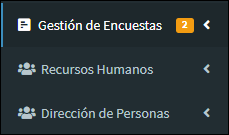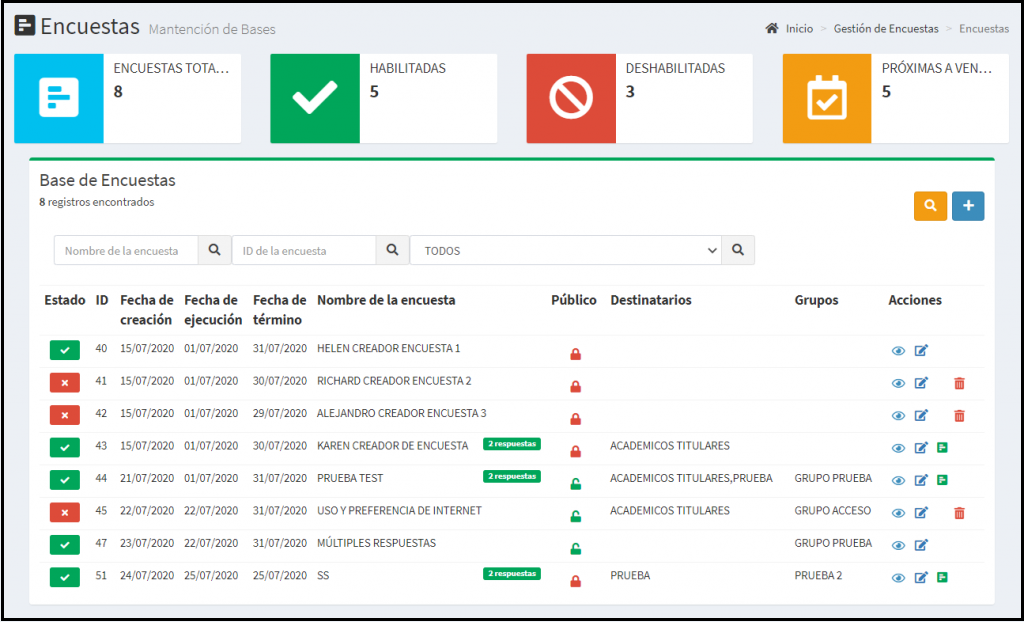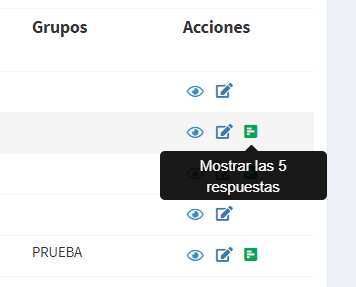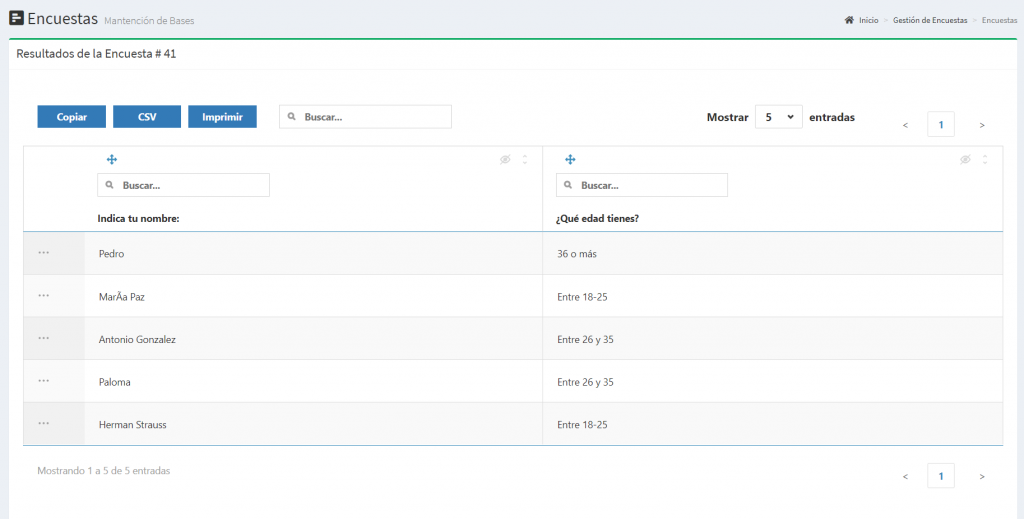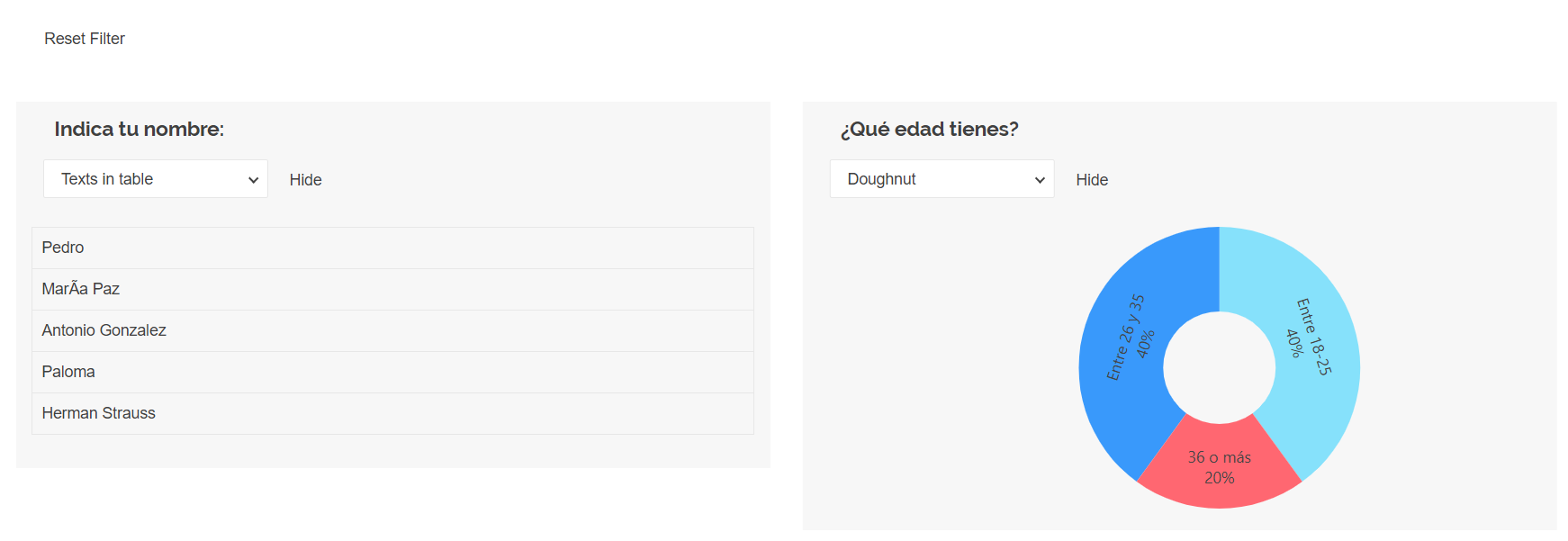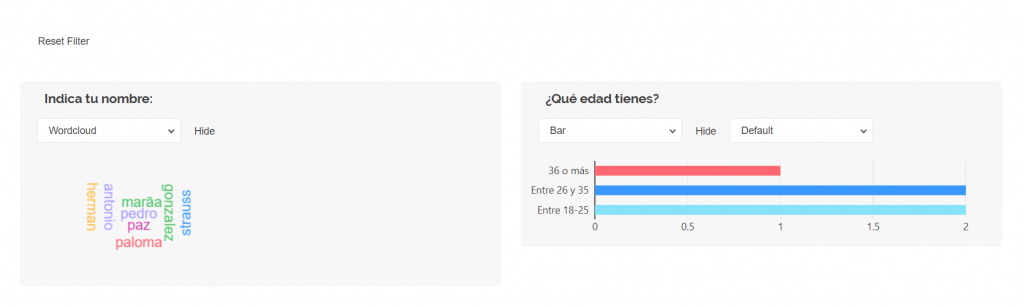Introducción
En esta guía, se explicará cómo ver los resultados de las encuestas que has publicado, asimismo, aprender a recolectar la información de la gente que respondió a esta encuesta, esto, a través de DELTA.
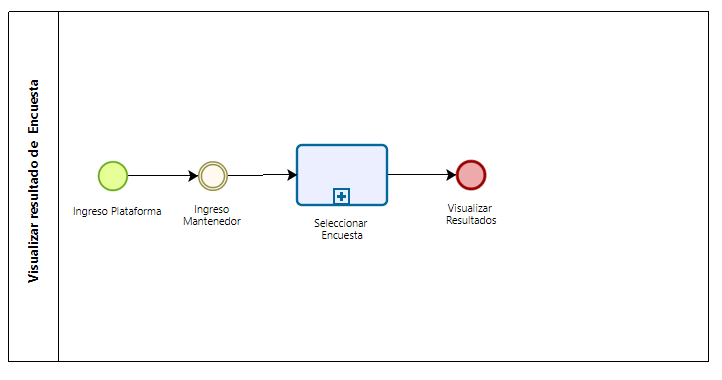
Requerimientos
Para acceder al módulo Gestión de Encuestas necesitas cierto perfil dentro de la plataforma ERP de otra manera, no tendrás acceso a esta.
| Creador de Encuestas | Permite acceder al módulo como también crear, visualizar y editar encuestas, de la misma manera también permite exportar los resultados de aquellas, también permite ver gráficos relacionados a los resultados de nuestra encuesta. |
Puedes ver el vídeo tutorial directamente presionando aquí.
Flujo
Reglas Generales antes de crear una encuesta:
Paso 1. Para comenzar, debemos ingresar a DELTA y observar el menú al lado izquierdo, aquí, encontraremos el módulo Gestión de Encuesta (Ilustración 1), por consiguiente, debemos hacer clic en este módulo.
Paso 2. En segundo lugar, debemos buscar el sub menú Mantenedor de Encuestas y hacer clic en él, de esta forma tendremos el primer vistazo del módulo (Ilustración 2), en el cual observaremos la semaforía y también la base de las encuestas, que alberga los principales datos, como el nombre, el periodo en el que estará disponible, si es pública o no, entre más.
Paso 3. A continuación, vamos a buscar nuestra encuesta en la base de encuestas, junto con esto, nos vamos a dirigir a los botones de la línea de acción, y nos enfocaremos en el botón con el ícono de Excel (Ilustración 3), por lo que haremos clic en él y esperaremos que cargue el sitio.
Paso 4. Después, en pantalla tendremos las respuestas de la encuesta, de la misma forma, nuestras respuestas están ordenadas correspondientemente según el formato de la encuesta, por otro lado, en la parte superior derecha están las herramientas para copiar, imprimir, y exportar información (CSV), de aquí, vamos a realzar CSV, ya que genera un archivo de extensión CSV (valores separados por comas), que son utilizados en Excel, además, tenemos filtros para realizar búsqueda de respuestas más precisas (Ilustración 4).
Paso 5. Por último, al final del sitio, encontraremos dos filtros para la información de nuestra encuesta, de igual manera, mientras más campos existan en nuestra encuesta, tendremos más filtros disponibles para el análisis de datos (Ilustración 5), por otro lado, los filtros también tienen distintos formatos para visualizar la información extraída que se recolectó de la encuesta (Ilustración 6).
Videotutorial
Secuencia Pendiente
Este proceso no tiene una secuencia posterior en el flujo.